Como corrigir uma exceção do thread do sistema não tratado BSOD

- 1938
- 513
- Wendell Legros
O erro do BSOD do Windows 10 “System Thread Exception não tratado” (tela azul da morte) está associado a drivers de dispositivo com defeito, obsoleto ou corrupto. Na maioria dos casos, o código de parada (geralmente 0x0000007E ou 0x1000007E) é bastante fácil de solucionar problemas. Atualizando ou revertendo um driver específico é o suficiente para impedir que o erro seja recorrente.
Mas raramente, você pode ter que trabalhar em várias correções avançadas para resolver as coisas. Antes de começar, no entanto, você deve identificar o driver de dispositivo problemático por trás da “Exceção do thread do sistema não tratada” BSOD.
Índice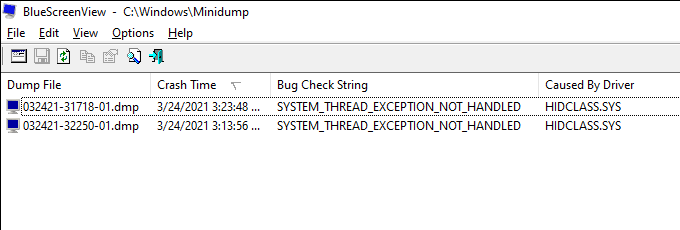
Se a "Exceção do encadeamento do sistema não tratada" BSOD aparecer sem denotar um arquivo de driver específico, ainda é uma boa idéia usar as dicas de solução de problemas que se seguem para atualizar, reverter ou reinstalar drivers relacionados a componentes como gráficos e áudio.
Atualizar driver do dispositivo
O erro BSOD “Tópico de encadeamento do sistema não tratado” geralmente decorre de drivers de hardware desatualizados, como os relacionados à placa de vídeo.
Vá para o site do fabricante do dispositivo e faça o download do driver mais recente do dispositivo em questão. Em seguida, execute o executável para atualizar os drivers.
Nos casos em que você tem problemas para localizar drivers de dispositivo específicos on -line, você pode usar uma ferramenta de atualizador de driver para automatizar o procedimento.
Instale as atualizações do Windows 10
As atualizações mais recentes do Windows 10 não apenas contêm várias correções para bugs e problemas que surgem enquanto usam seu PC, mas também vêm com atualizações de driver de hardware. Você deve instalá -los.
1. Abra o Começar menu e selecione Configurações.
2. Escolha o Atualização e segurança opção e escolha Verifique se há atualizações Para iniciar uma varredura para novas atualizações.
3. Selecione Baixar e instalar Para atualizar o Windows 10 e Veja todas as atualizações opcionais Para selecionar e instalar atualizações do driver de hardware.
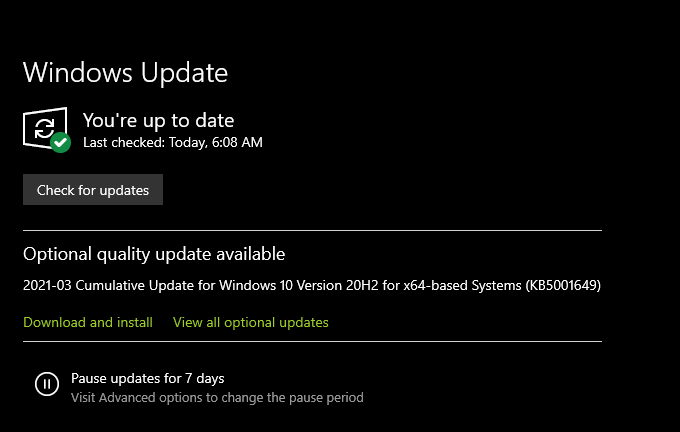
Rolo de volta driver de dispositivo
Novas atualizações de driver também podem acabar introduzindo problemas. Se o erro do BSOD “Exceção do encadeamento do sistema não tratado” foi exibido imediatamente após a atualização de um dispositivo, você deverá reverter isso de volta.
1. Imprensa janelas + X e selecione a opção rotulada Gerenciador de Dispositivos.
2. Localize e clique com o botão direito do mouse no dispositivo que você deseja reverter. Por exemplo, se você vir o IGDKMD64.sys Nome do arquivo ao lado do erro "Exceção do encadeamento do sistema não tratado", você deve selecionar sua placa de gráfico Intel.
3. Selecione Propriedades.
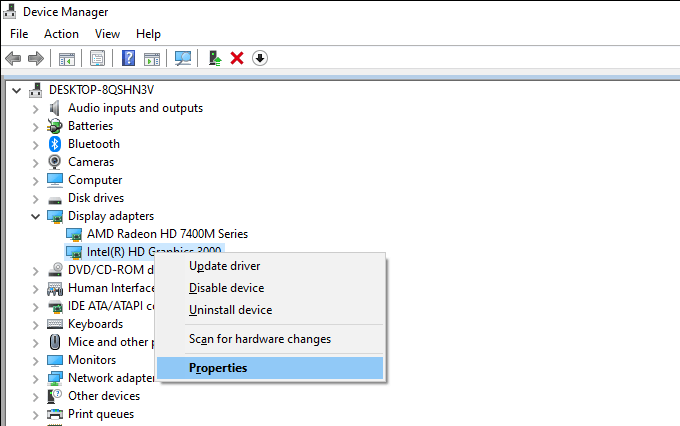
4. Mude para o Motorista aba.
5. Selecione Role o motorista.
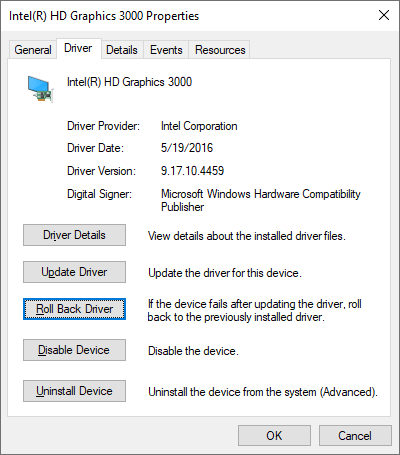
Excluir e reinstalar o driver do dispositivo
Se atualizar ou reverter um motorista não ajudou, você deve reinstalá -lo. Isso deve ajudar a descartar uma “exceção do encadeamento do sistema não tratada” BSOD causada por drivers de hardware corruptos.
1. Imprensa janelas + X e selecione Gerenciador de Dispositivos.
2. Clique com o botão direito do mouse no driver do dispositivo que você deseja excluir.
3. Selecione Desinstalar dispositivo.
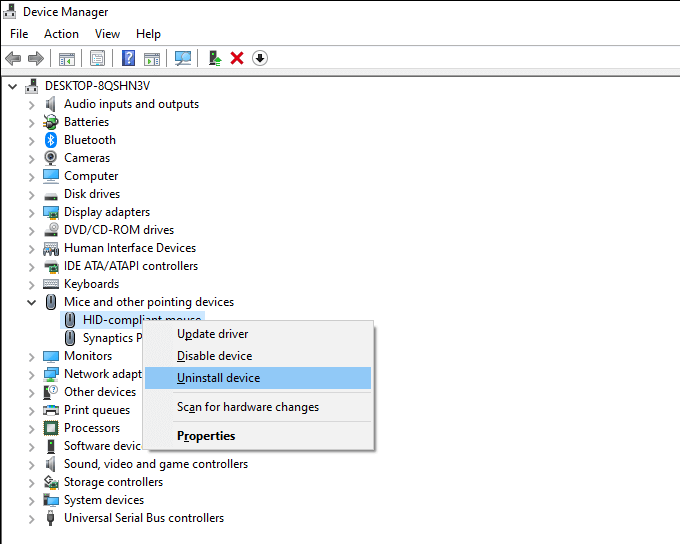
4. Verifique a caixa ao lado de Exclua o software de driver para este dispositivo (se você vir essa opção) e selecione Desinstalar.
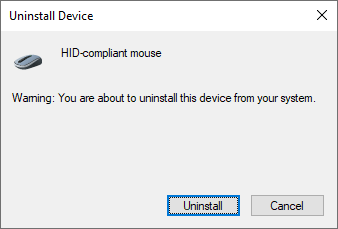
5. Reinicie seu computador.
O sistema operacional deve reinstalar o driver do dispositivo automaticamente. Atualize -o baixando e aplicando o driver mais recente no site do fabricante.
Reparar arquivos corrompidos e acionar erros
Se nenhuma das correções acima funcionou, você poderá usar o verificador de arquivos do sistema, a ferramenta DISP (Impation Image Servicing and Management) e o utilitário de verificação do disco para verificar e reparar arquivos corrompidos e erros de disco no Windows 10.
Você pode executar todas as três ferramentas através de um console Windows PowerShell elevado. Imprensa janelas + X e selecione Windows PowerShell (Admin) Para abrir o PowerShell com privilégios administrativos.
Executar o verificador de arquivo do sistema
O verificador de arquivo do sistema corrige arquivos de sistema corruptos no Windows 10. Execute -o com o seguinte comando:
sfc /scannow
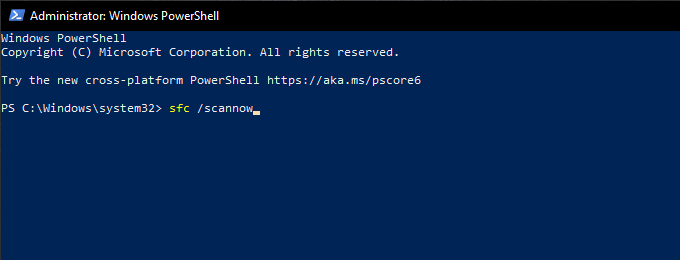
Execute a ferramenta de dequipamento
A ferramenta de depósito corrige problemas de estabilidade no Windows 10. Execute os três comandos abaixo de um após o outro:
DIST /ONLINE /LIMPEU-AMAGE /CHECKHealth
Dispon
Dispon
Executar o utilitário de disco de verificação
O utilidade do disco de verificação repara erros de unidade. Execute -o com o seguinte comando:
chkdsk c: /r
Use a restauração do sistema
Outra maneira viável de corrigir a “Exceção do encadeamento do sistema não tratada” BSOD é restaurar o sistema operacional para um estado anterior. Para fazer isso, no entanto, você deveria ter configurado a restauração do sistema no Windows 10 anteriormente.
1. Imprensa janelas + S, tipo proteção do sistema, e selecione Abrir.
2. Mude para o Proteção do sistema guia e selecione Restauração do sistema.
3. Siga as instruções do assistente de restauração do sistema para reverter o Windows 10 para um ponto de restauração específico.
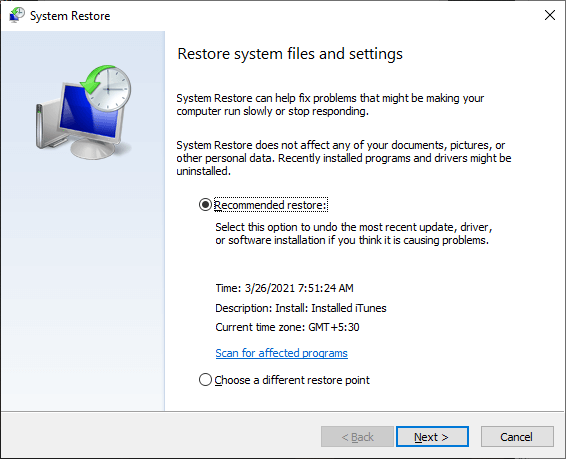
Redefina o Windows 10
Você ainda continua correndo para a "Exceção do thread do sistema não tratada" BSOD?
Você pode eliminar quaisquer problemas subjacentes por trás do erro, redefinindo o Windows 10 para os padrões de fábrica. É um pouco semelhante a reinstalar o sistema operacional do zero, mas você pode optar por manter os arquivos pessoais intactos se desejar.
1. Abra o Configurações App no Windows 10.
2. Selecione Atualização e segurança.
3. Mude para o Recuperação abate lateral.
4.Selecione iniciar.
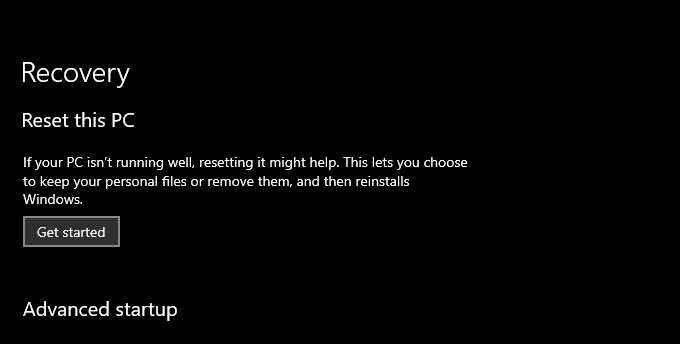
5. Siga as instruções na tela para redefinir seu PC.
Exceção do tópico do sistema tratado
As correções acima provavelmente o ajudaram. Caso contrário, aqui estão várias outras coisas que você pode fazer:
- Atualize o BIOS no seu computador.
- Defina quaisquer componentes em overclock (como a GPU) como seus padrões.
- Reinstale completamente o Windows 10.
- Execute o diagnóstico da memória.
- Limpe o hardware dentro do seu computador.
Se isso ainda não ajudar, você provavelmente está lidando com um componente de hardware com defeito. Entre em contato com o serviço local de reparo de PC para obter assistência.
- « Microsoft Outlook não vai abrir? 10 maneiras de consertar
- O que é Searchui.exe e você precisa disso? »

